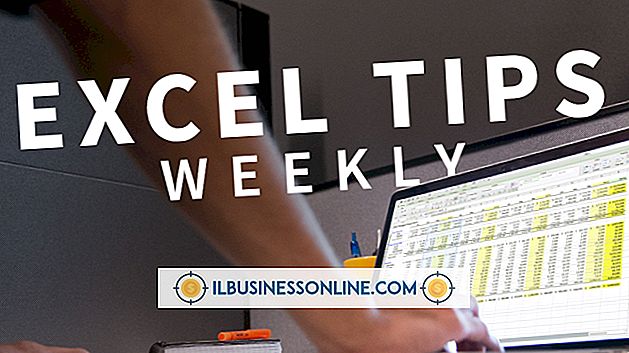FileZillaで特定の日に変更されたすべてのファイルを表示する方法

無料のオープンソースのファイル転送プロトコルプログラムであるFileZillaを使用すると、Webサイトのコンテンツを管理するなどの目的で、リモートサーバーにファイルをアップロードおよびダウンロードできます。 一度に複数のファイルを転送し、調整可能な転送速度やファイルフィルタなど、市販のFTPアプリケーションに見られるのと同じ機能の多くを楽しむことができます。 フィルタリングプロセスでも、特定の日に変更されたファイルのみを表示できます。
1。
FileZillaを起動します。 ツールバーの下にある[クイック接続]ナビゲーションフィールドを探して、ホストサーバーの名前、ユーザー名、パスワードなどの必要な情報を入力します。 特定のポートが必要な場合を除き、[Port]フィールドは空白のままにしてください。 [クイック接続]ボタンをクリックしてリモートサーバーに接続します。
2。
ローカルペインとも呼ばれる、画面の左側のウィンドウにあるディレクトリツリーをクリックして、アップロードしたいコンピュータ上のファイルを含むフォルダを見つけます。 フォルダをダブルクリックすると、左ウィンドウの下部にそのすべてのファイルが表示されます。
3。
左下のウィンドウの右上隅にある[Last Modified]という見出しをクリックします。 FileZillaは各ファイルをそれが最後に修正された日付に従ってソートします。
4。
ローカルディレクトリペインの右側にある下矢印ボタンをクリックしてファイルをスクロールし、目的の日付に変更されたファイルを見つけます。
5。
選択したファイルをダブルクリックしてリモートサーバーにアップロードします。 アクションが画面の右側のウィンドウまたはリモートペインで行われることを除いて、同じ方法がリモートサーバーからコンピュータにダウンロードしたいファイルに対しても機能します。
ヒント
- FileZillaのフィルタリングシステムを使用すると、拡張子が「bak」のバックアップファイルなど、不要なファイルを除外して、転送したいファイルだけを表示できます。 このようなフィルタリングにより、特定の日付に変更されたファイルを簡単に見つけることができます。 メインツールバーの[フィルタリング]ボタンをクリックしてフィルタリングを有効にします。 標準のツールバー設定では、フィルタリングボタンは右から4番目にあります。
- フィルタを表示および設定するには、メニューオプションから[表示]を選択し、[ファイル名フィルタ]をクリックします。 「ディレクトリ一覧フィルタ」を表示するダイアログボックスが表示されます。 ローカルフィルタは左側に表示され、リモートフィルタは右側に表示されます。 FileZillaでは複数のアクティブファイラーを使用できます。 フィルタの横にあるチェックマークはそれが動作中であることを意味します。 希望のフィルタをチェックするか、またはチェックを外します。